Comprendere il Generatore di Testo Sfocato e le sue Applicazioni
A volte, mentre scorri i social media, spesso incontri un post che cattura l'occhio grazie a un testo leggermente sfuocato. Questo tocco aggiunge un senso di mistero e intrattenimento, e molti designer stanno utilizzando questa tecnica per far risaltare il loro lavoro. Ecco il potere del generatore di testo sfuocato.
Attualmente, i generatori di testo sfuocato stanno trasformando il panorama del design grafico, aiutando i designer a creare contenuti visivi che attirano l'attenzione. Se ti stai chiedendo cosa sia un generatore di testo sfuocato e come usarlo nei tuoi progetti di design, questa guida è per te.
Parte 1. Cos'è un generatore di caratteri di testo sfuocato?
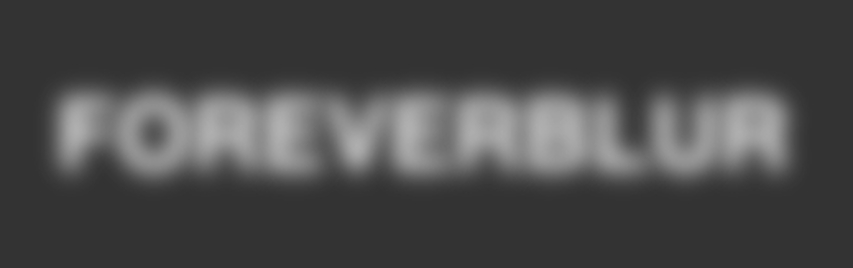
Un generatore di testo sfuocato è uno strumento digitale che ti consente di creare testo con un effetto di sfocatura o di smussamento. In altre parole, questi generatori trasformano il testo nitido e chiaro in una versione più sfocata e delicata. Questa semplice tecnica può aggiungere una notevole profondità al tuo design.
Generalmente, questi generatori di testo su immagini sfuocate sono dotati di funzionalità che ti consentono di personalizzare ogni aspetto del tuo design. Utilizzando questi strumenti, puoi regolare l'intensità della sfocatura, modificare il livello di opacità o anche aggiungere un gradiente di colore. Inoltre, alcuni strumenti permettono anche di animare il testo sfuocato, creando un effetto affascinante.
Ma ti potresti chiedere: perché qualcuno dovrebbe voler sfuocare il testo? In ambito di design grafico, il testo sfuocato va oltre la semplice estetica. Ecco alcuni motivi per cui i designer utilizzano questo tipo di testo:
- Per creare una sensazione di profondità e dimensione nei tuoi disegni
- Per evocare emozioni come la nostalgia o il mistero
- Per attirare l'attenzione su elementi specifici contrastando il testo sfuocato con quello nitido
- Per aggiungere un tocco artistico a disegni altrimenti semplici
Inoltre, i generatori di testo sfuocato sono estremamente versatili. Puoi usarli per i post sui social media, le copertine di libri, le cover di album e persino nella produzione video.
Parte 2. Come utilizzare efficacemente un generatore di testo sfuocato
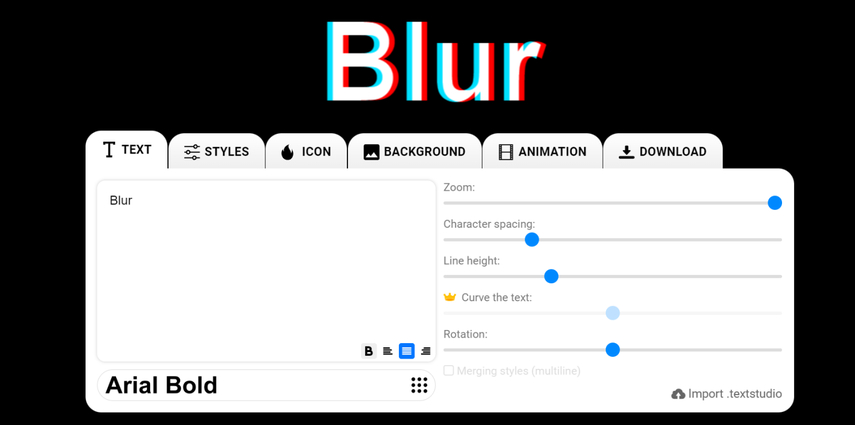
Ora, passiamo alla parte pratica: come utilizzare un generatore di testo sfuocato. Inizialmente, potrebbe sembrare complicato, ma seguendo alcuni semplici passaggi, puoi sfruttarlo al meglio nei tuoi progetti di design.
Passaggio 1: Scegli il generatore online
Innanzitutto, esplora i vari generatori di testo sfuocato disponibili online e seleziona quello che meglio si adatta alle tue esigenze. La maggior parte di questi strumenti è gratuita e user - friendly.
Passaggio 2: Scegli il testo
Una volta selezionato il generatore online, il passo successivo è scegliere il testo che vuoi sfuocare. Può essere una singola parola, una frase o persino un paragrafo. Tuttavia, ricorda che è meglio scegliere meno testo per ottenere un effetto più efficace. Dopo aver selezionato il testo, inseriscilo nella sezione dedicata.
Passaggio 3: Seleziona il carattere
Ora, esplora i caratteri disponibili. Puoi scegliere tra quelli grassi, massicci o delicati. Assicurati di selezionare quello che meglio si adatta al tuo testo. In genere, i caratteri grassi e massicci sono più indicati per la sfocatura, ma puoi sperimentare con diverse opzioni.
Passaggio 4: Applica l'effetto di sfocatura
Ora, applica l'effetto di sfocatura e utilizza il cursore per regolare l'intensità. Ricorda che una sfocatura sottile può essere altrettanto efficace quanto una sfocatura più intensa.
Passaggio 5: Affina il tuo design
Dopo aver applicato l'effetto di sfocatura di base, il passo successivo è affinare il tuo design. Puoi provare diverse combinazioni di colori, livelli di opacità e posizionamenti. Prova ad aggiungere un elemento nitido per contrastare con il testo sfuocato, creando così un punto focale per il tuo design.
Passaggio 6: Testa e regola
Una volta soddisfatto del risultato, scarica il testo sfuocato per utilizzarlo nella tua creazione.
Suggerimenti professionali per ottenere la perfetta sfocatura:
- Quando utilizzi il testo sfuocato, considera l'atmosfera generale del tuo design e adatta la sfocatura in base al tema del progetto.
- Anche se stai applicando un effetto di sfocatura, è importante garantire la leggibilità del testo. Assicurati che il testo rimanga comunque comprensibile per evitare di confondere i tuoi utenti.
- Prova a sperimentare con diverse texture per aggiungere una dimensione unica al tuo testo sfuocato.
Parte 3. Migliorare il Testo Sfuocato con HitPaw FotorPea
Senza dubbio, i generatori di testo sfuocato sono ottimi strumenti per aggiungere un effetto di sfocatura; potrebbe darsi che ci siano momenti in cui debba nitidire le immagini. È in questi casi che strumenti come HitPaw FotorPea si rivelano utili. Grazie alle sue funzionalità avanzate, questo potente strumento ti consente di affinare le immagini sfuocate, regolare i colori e migliorare l'immagine complessiva.
Alcune delle caratteristiche chiave di HitPaw FotorPea includono:
HitPaw FotorPea - Uno strumento di Editing Fotografico All-in-one per Windows e Mac
Verificato e Sicuro. 212.820 persone l'hanno scaricato.
- Interfaccia Facile da Usare
- Regolazione dei Colori e Riduzione del Rumore
- Aumentare la Risoluzione delle Immagini a Bassa Risoluzione con un Solo Clic
- Elaborazione in Batch per Molte Foto
Verificato e Sicuro. 212.820 persone l'hanno scaricato.
Guida Passo per Passo per Migliorare il Testo Sfuocato:
Ma, stai chiedendo come usare HitPaw FotorPea per migliorare le foto con testo sfuocato? Segui questi passaggi:
Passo 1: Scarica e Installa HitPaw FotorPea
Vai al sito ufficiale di HitPaw FotorPea e scarica il software per il tuo sistema operativo (Windows o Mac). Dopodiché, installalo seguendo i semplici passaggi.
Passo 2: Entra in “AI Enhancer”
Lancia l'App, Seleziona “AI Enhancer” e clicca su “Choose File” per caricare tutte le foto che vuoi migliorare.

Passo 3: Scegli il Modello AI
Ora, seleziona il modello AI del Modello di Testo in base alle tue esigenze dalle opzioni date.
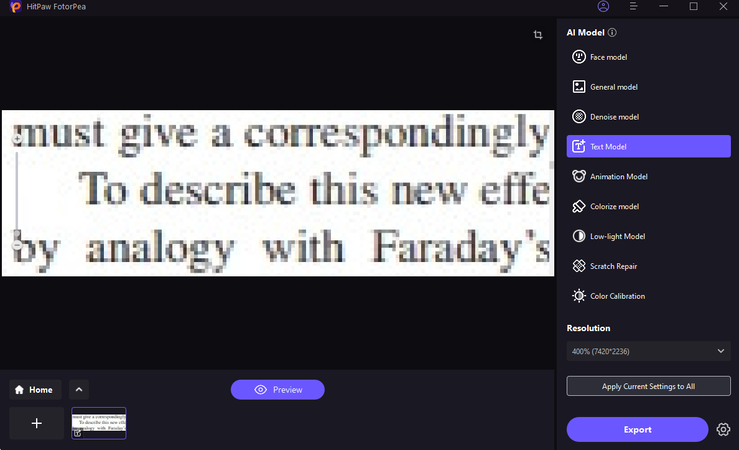
Passo 4: Lascia che Migliori la Qualità del Testo
Lascia che l'IA di HitPaw FotorPea faccia la sua magia. Lo strumento analizzerà la tua immagine e applicherà i miglioramenti necessari.
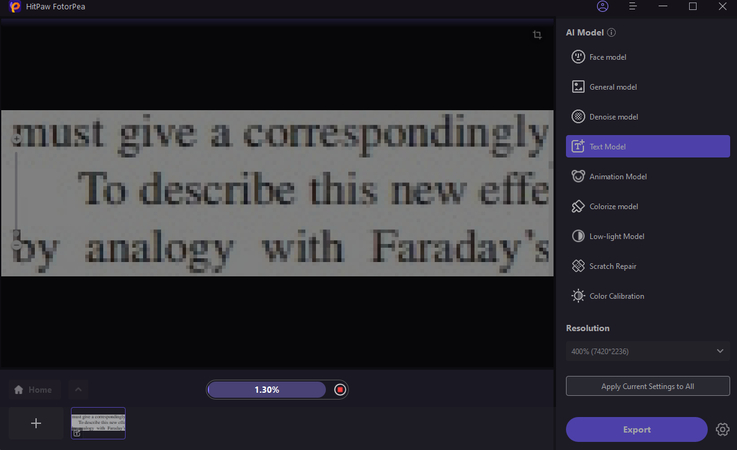
Passo 5: Anteprima dell'Effetto
Una volta soddisfatto dell'immagine migliorata, salvala e esportala per usarla nei tuoi progetti.
Strumenti AI per Risolvere il Testo Sfuocato
Parte 4. Domande frequenti sul generatore di testo sfuocato
Q1. Posso utilizzare un generatore di testo sfuocato per scopi commerciali?
A1. Assolutamente. La maggior parte dei generatori di testo sfuocato è gratuita e puoi utilizzare il testo creato sia per scopi personali che commerciali.
D2. L'uso di testo sfuocato influisce sull'SEO del mio sito web?
R2. L'uso di testo sfuocato come immagine sul tuo sito web non influirà direttamente sull'SEO. Tuttavia, se vuoi applicare un effetto di sfocatura al contenuto effettivo del tuo sito web, questo potrebbe danneggiare l'esperienza dell'utente e l'SEO.
Conclusione
I generatori di testo sfuocato stanno rivoluzionando il mondo del grafico. Questi strumenti incredibili aiutano i designer a aggiungere più profondità, intrigo e attrattiva visiva ai loro progetti di design. Comprendendo come usare questi strumenti e quali sono i fattori chiave da considerare durante l'uso, puoi sicuramente creare disegni impressionanti e memorabili.
Mai usare il generatore di testo sfuocato per oscurare il tuo messaggio, ma piuttosto per migliorare il tuo design. In caso di necessità di restituire chiarezza alle tue immagini, considera l'uso di HitPaw FotorPea. Questo potente strumento può migliorare o nitidire le tue foto sfuocate, renderle cristalline e chiare.








 HitPaw Univd
HitPaw Univd  HitPaw VikPea
HitPaw VikPea  HitPaw VoicePea
HitPaw VoicePea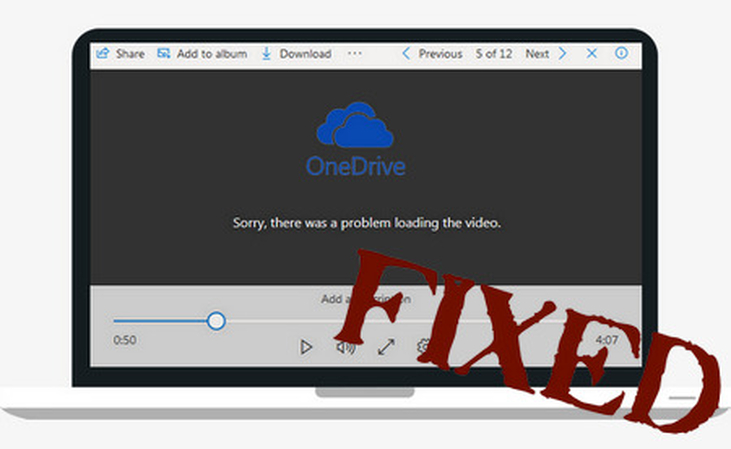
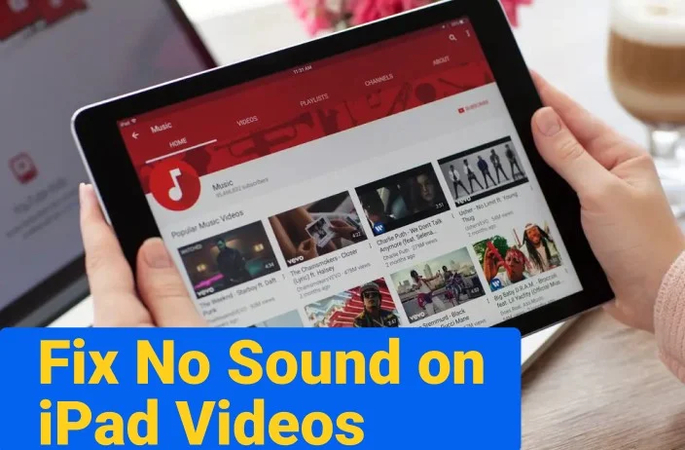
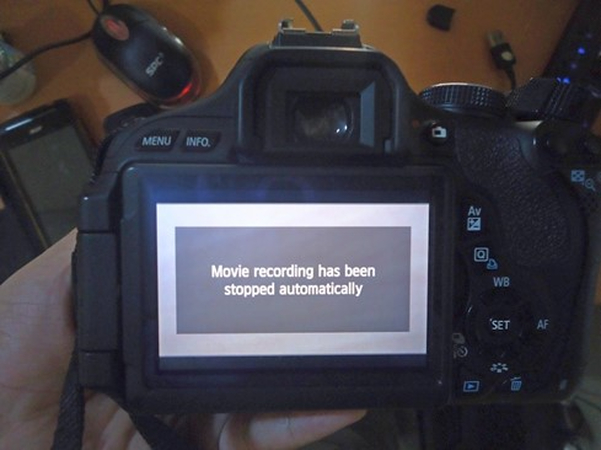


Condividi questo articolo:
Seleziona la valutazione del prodotto:
Joshua Hill
Caporedattore
Lavoro come libero professionista da più di cinque anni. Mi colpisce sempre quando scopro cose nuove e conoscenze aggiornate. Penso che la vita sia sconfinata, ma io non conosco limiti.
Vedi tutti gli articoliLascia un Commento
Crea il tuo commento per gli articoli di HitPaw